Excelでシート数の多い資料を作成したとき、目次シートを用意して各シートへのハイパーリンクを作成することがあると思います。
シート数が多いと1つずつハイパーリンクを作成するのも大変なため、一括で全シートへのハイパーリンクを作成できるようにしてみました。
このエクセルファイルの作り方
①マクロを使えるようにします。(既に設定済の方は②に進んでください)
※「マクロを使えるようにする」を参照
②「Alt + F11」でVBEを開きます。
③「挿入」から「標準モジュール」を選択します。
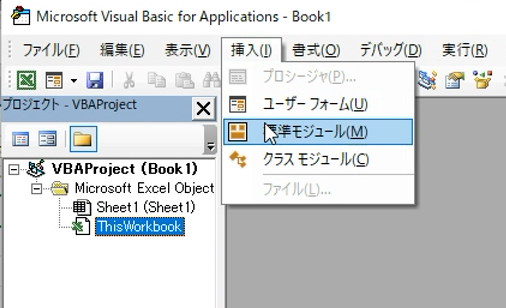
④以下のコードをコピー&ペーストします。
Sub toc()
For i = 1 To Sheets.Count
Cells(Selection(1).Row + i - 1, Selection(1).Column).Value = "=HYPERLINK(""#'" & Worksheets(i).Name & "'!A1"",""" & Worksheets(i).Name & """)"
Next i
End Sub
⑤ファイルの種類で「Excelアドイン(*.xlam)」を選択して保存します。
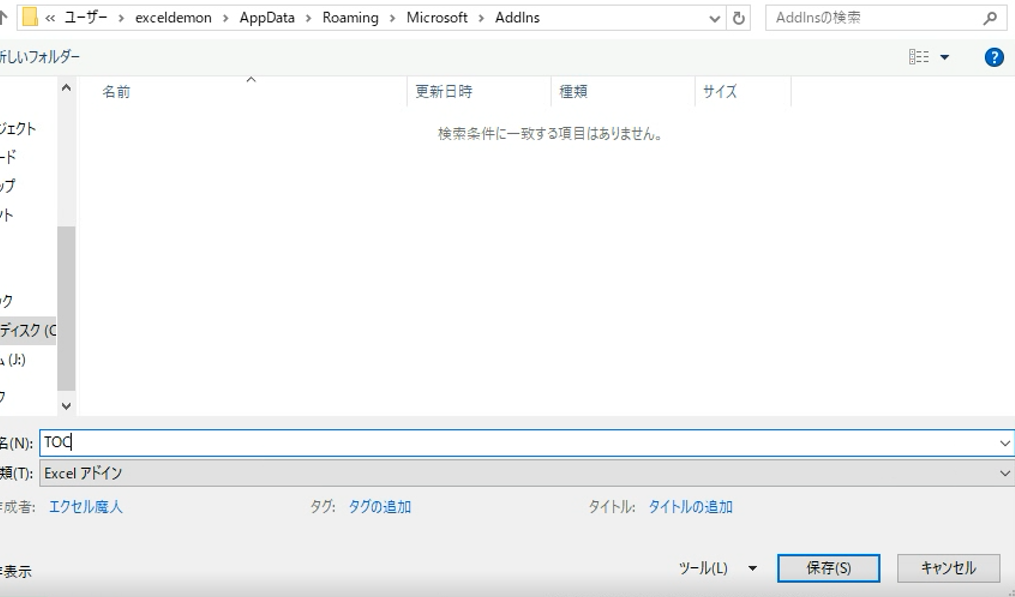
⑥「Excelアドイン」ボタンから、作成したアドイン(Toc)を有効にします。
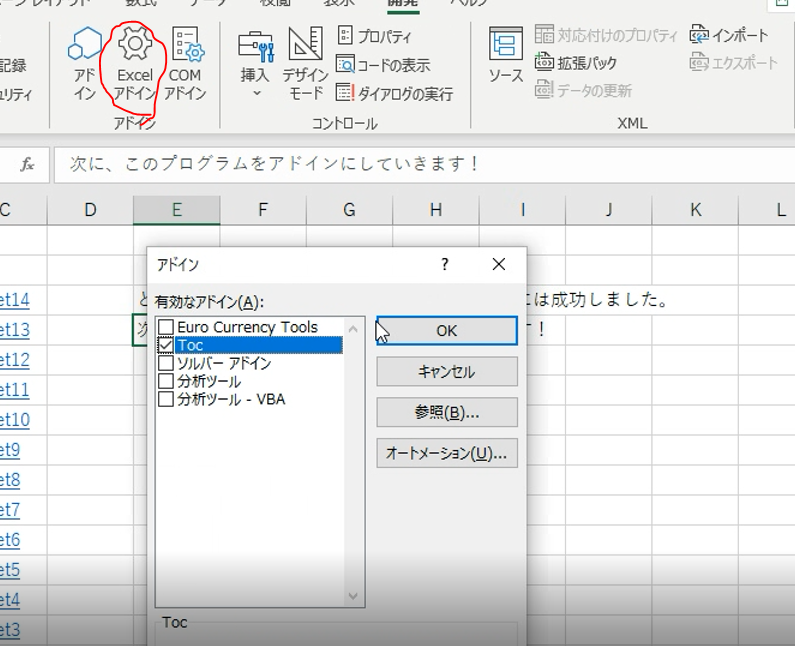
⑦「ファイル」を押します。
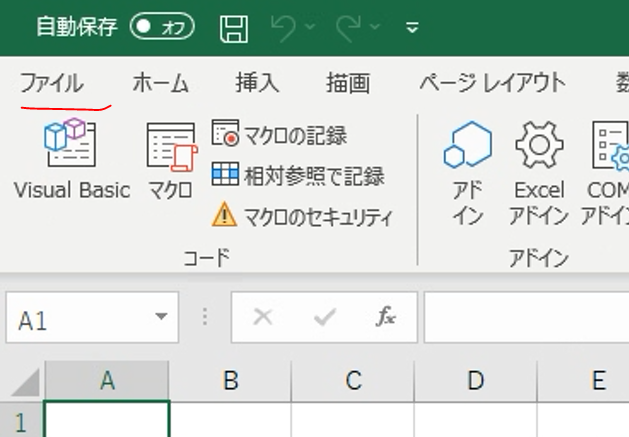
⑧「オプション」を押します。
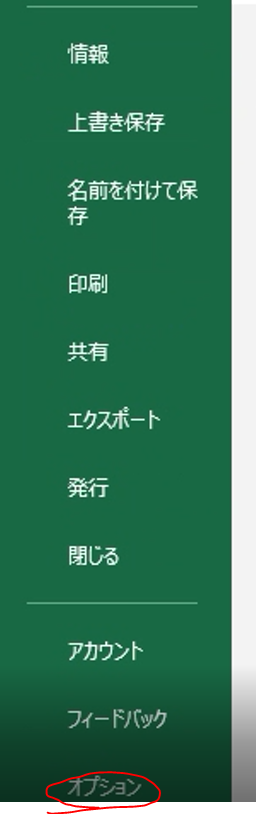
⑨「クイックアクセスツールバー」に今回作成した「Table」を追加します。
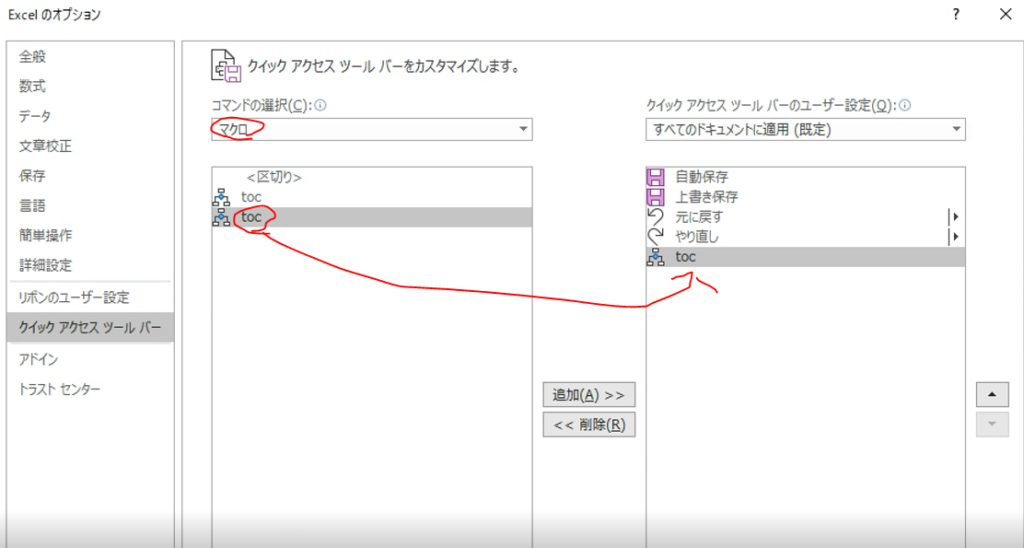
⑩「クイックアクセスツールバー」のボタンから、テーブルを自動作成できるようになりました。
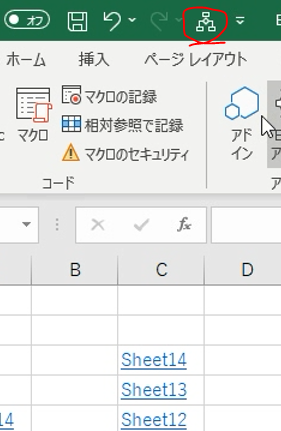
TOC(AddIn)
1 file(s) 14.29 KB